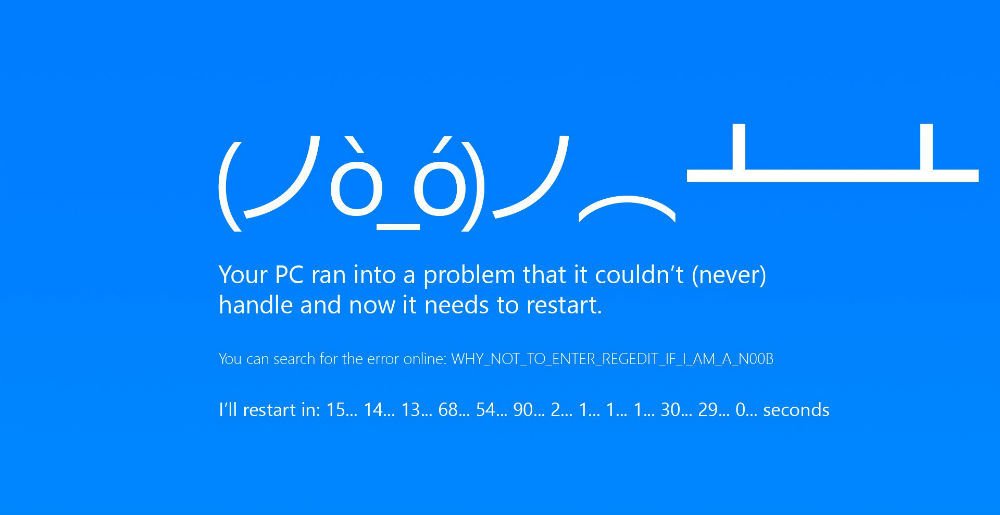
Есть несколько способов удалить Windows с компьютера. Самый простой – вынуть диск с установленной ОС, подключить к другому компьютеру, отформатировать.
Самый простой способ удалить Windows 10
Можно просто отформатировать жесткий диск (HDD), где установлена OC Windows. Предварительно надо сохранить важные данные с этого диска — фотографии, документы и другие нужные файлы. Затем – отключить питание компьютера, извлечь жесткий диск и подключить его к другому компьютеру под управлением Windows.
В новом компьютере этот диск будет определен как обычный внешний носитель информации и появится иконка нового диска. Далее надо войти в контекстное меню этого носителя и там выбрать «Форматировать». И согласиться с тем, что абсолютно все файлы будут удалены и выбрать приемлемый вариант форматирования — очистка оглавления или полное. После этого диск будет полностью отформатирован, а все данные, в том числе Windows 10, стерты.
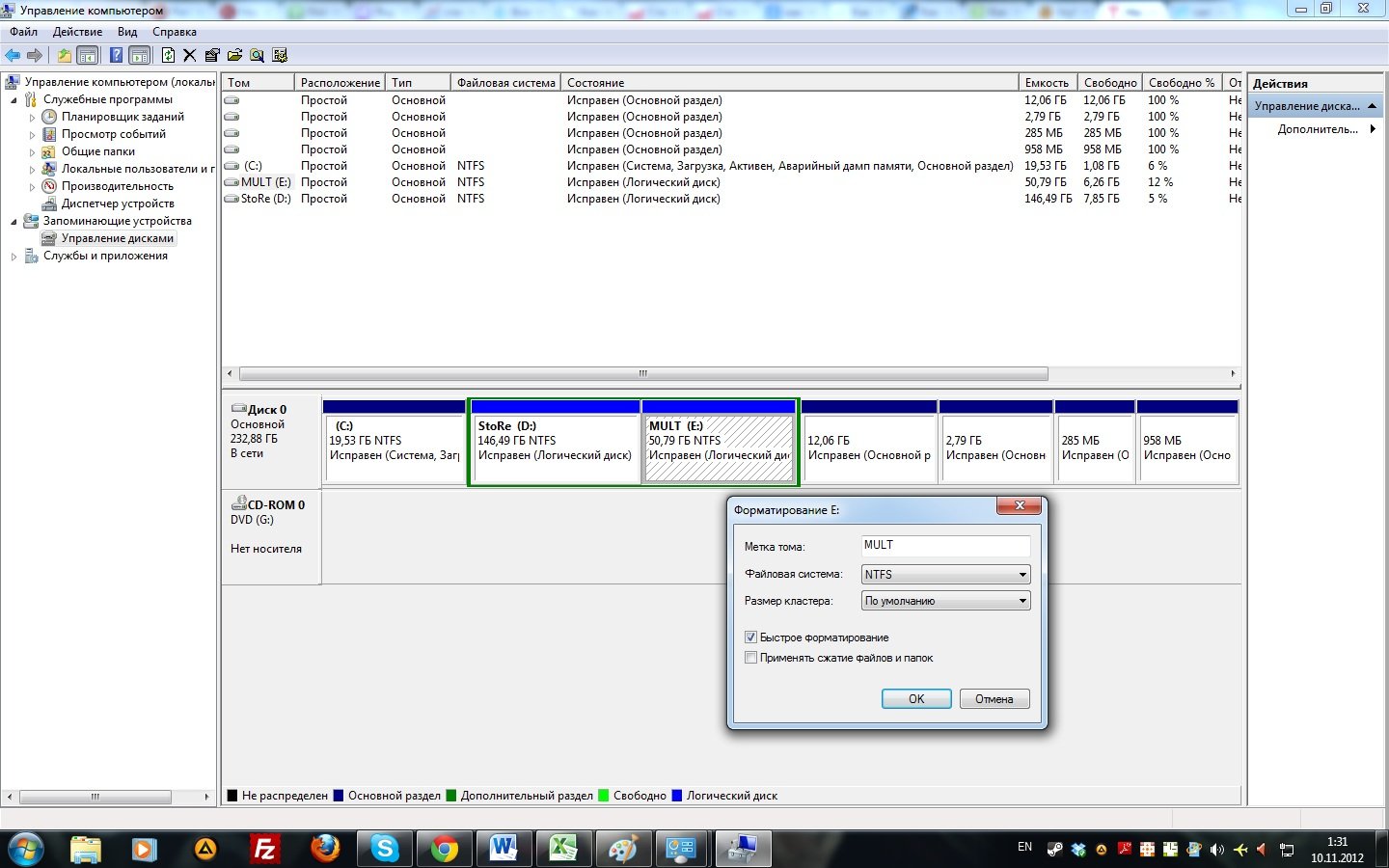
Плюсы:
- Не нужно устанавливать дополнительные программы и разбираться в их работе.
- На выходе будет абсолютно чистый, готовый к работе HDD.
- Если нет доступа к интернету и дополнительных программ, но есть второй компьютер — один самых простых способов удалить Windows.
Минусы:
- Надо разбирать компьютер, а это не всегда возможно, особенно если это ноутбук.
- Нужен второй компьютер, надо понимать, куда подключить HDD.
- Неосторожное обращение с HDD может вывести его из строя.
Удаление с помощью загрузочной флешки ОС Windows
Для этого нужно иметь специально подготовленную флешку, объемом более 4 Гб. Также нужно скачать установочный ISO файл Windows 10 отсюда — https://www.microsoft.com/ru-ru/software-download/windows10. Затем установить ISO файл на флешку с помощью специальной программы, например Rufus. После этого необходимо перезагрузить компьютер и выйти в BIOS/UEFI. Выбрать в разделе Boot загрузку с помощью USB и загрузиться с флешки. Компьютер загрузится и предложит установку Windows. Так как цель – удалить старую версию ОС, то в ходе установки надо в установочном меню дойти до раздела «Настройка диска». В этом разделе указать программе установщику, что имеющийся HDD нужно очистить. Программа удалит все данные. Если новая установка ОС не нужна, ее можно прервать. На выходе также будет получен чистый HDD.
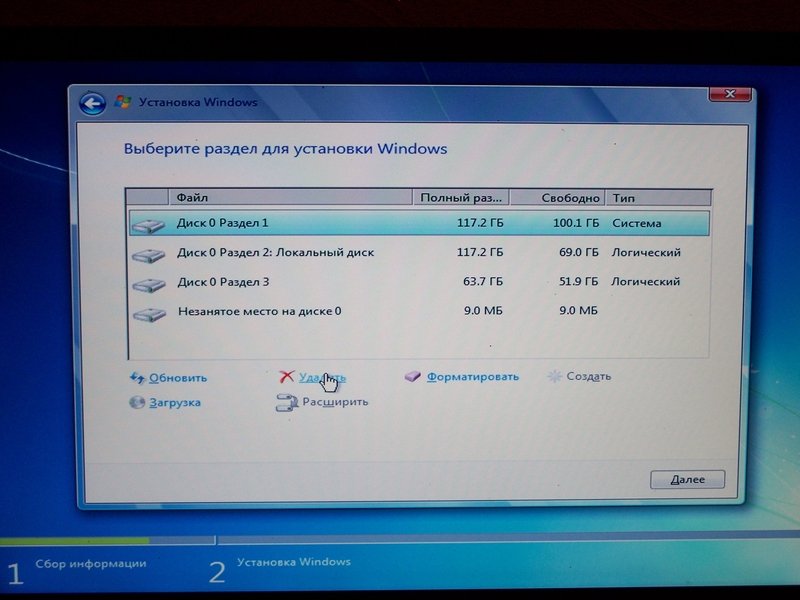
Плюсы:
- Не нужен второй компьютер, ничего не нужно разбирать.
- Одной флешкой можно отформатировать несколько компьютеров.
Минусы:
- Нужна флешка объемом более 4 Гб, куда можно установить образ ОС Windows.
- Требуется скачивать файлы из интернета — ISO и программу записи образов.
- В некоторых случаях необходимо разбираться с работой UEFI, это аналог BIOS. UEFI может препятствовать запуску компьютера с USB.
Удаление с помощью загрузочной флешки Linux
Для этого также нужно подготовить загрузочную флешку — скачать образ OC Linux и установить его. Делается это аналогично как и с ОС Windows. Однако дистрибутивы Linux весят гораздо меньше, поэтому в некоторых случаях можно обойтись USB объемом 2 Гб или меньше. Например популярный дистрибутив Linux Mint 18 весит менее 2 Гб.
Когда флешка готова, также надо запуститься с нее, выбрав специальную опцию в BIOS/UEFI. Программа установки начнет свою работу. Аналогично в разделе подготовки дискового пространства надо выбрать полную очистку диска или использование всего HDD. После этого Windows 10 будет удалена.
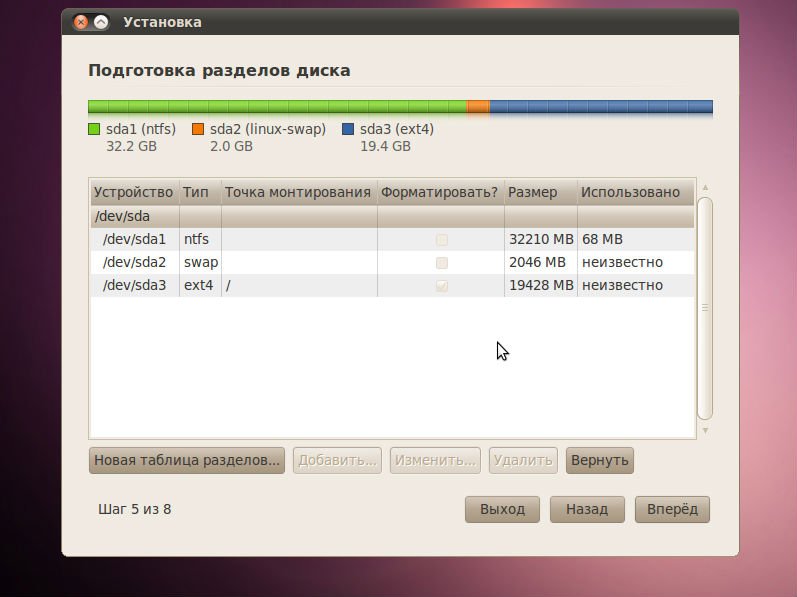
Плюсы:
- Нужна флешка меньшего объема, сами дистрибутивы весят меньше.
- Некоторые загрузочные флешки позволяют работать с компьютером без установки ОС, это может быть полезно при невозможности загрузить компьютер с установленной Windows.
Минусы:
- Это Linux, не все готовы с ним работать.
- Возможно потребуется повторное форматирование HDD, так как Linux использует свою файловую систему, отличную от NTFS.
Удаление с помощью специальных программ
Для удаления Windows 10 с помощью специальных программ также нужна флешка. На нее устанавливается программа, с которой затем стартует компьютер. Для этого также надо выйти в BIOS/UEFI и выбрать загрузку с USB. После старта компьютера запустится программа в которой необходимо выбрать форматирование HDD с установленной Windows. Для этого можно использовать, например, Acronis Disk Director или другие аналогичные программы.
Плюсы:
- Узкоспециализированные программы работают предсказуемее.
- Программа может проверить HDD на битые сектора и ошибки и исправить их.
Минусы:
- Надо будет разобраться в работе программ, не все они русифицированы.
- Надо соблюдать осторожность при скачивании программ и использовать только проверенные источники, чтобы параллельно на HDD не установить что-то вредное.






